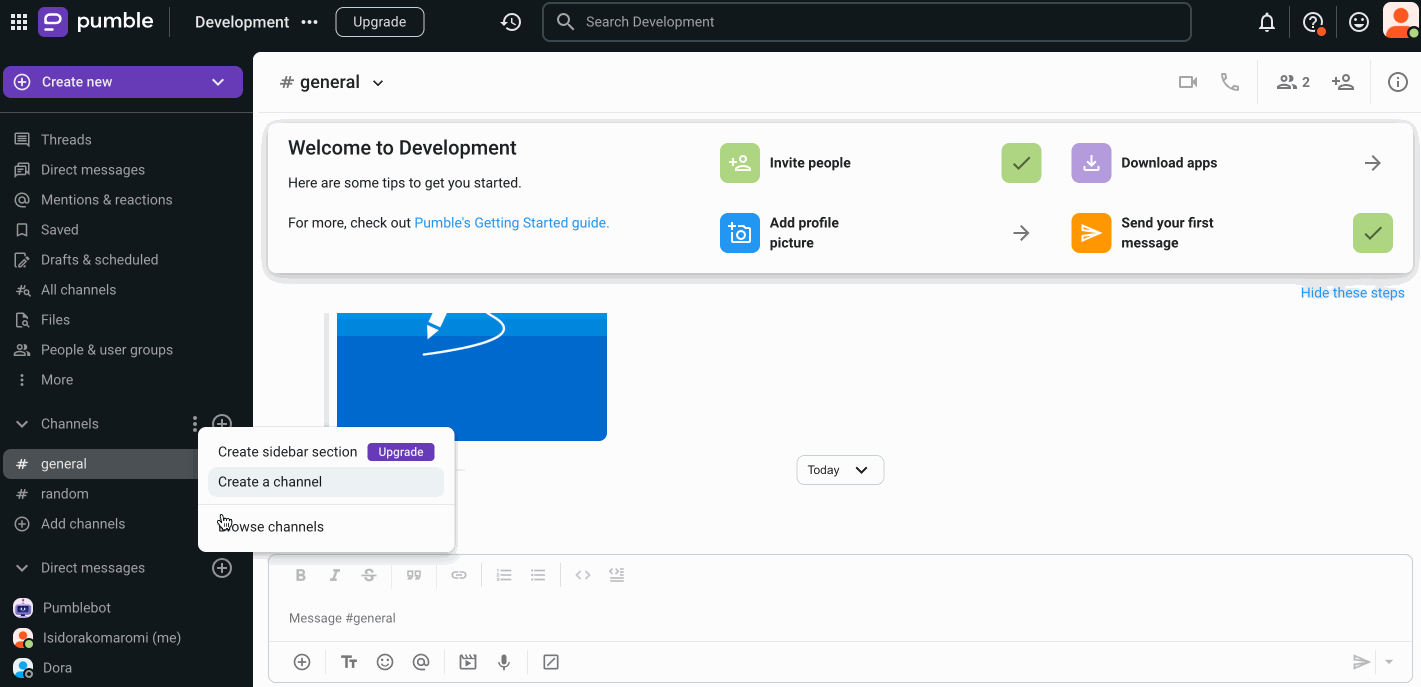Eliminar o archivar un canal
Al archivar un canal, aún conservarás el historial de conversaciones, sin embargo, ya no estará abierto para nuevas conversaciones o actividades.
Lo que puedes esperar
- El ícono de archivado se mostrará justo al lado del nombre del canal
- Los miembros recibirán una notificación de que el canal ha sido archivado
- Si es un canal público, los miembros serán eliminados
- Los mensajes y archivos compartidos aún se podrán buscar dentro del canal para los miembros de tu equipo
Archivar un canal #
- Haz clic en el ícono de detalles de información dentro del canal en la esquina superior derecha
- Haz clic en … Más
- Elige Archivar [nombre_del_canal]
- Haz clic en Sí, archiva este canal en el diálogo de confirmación
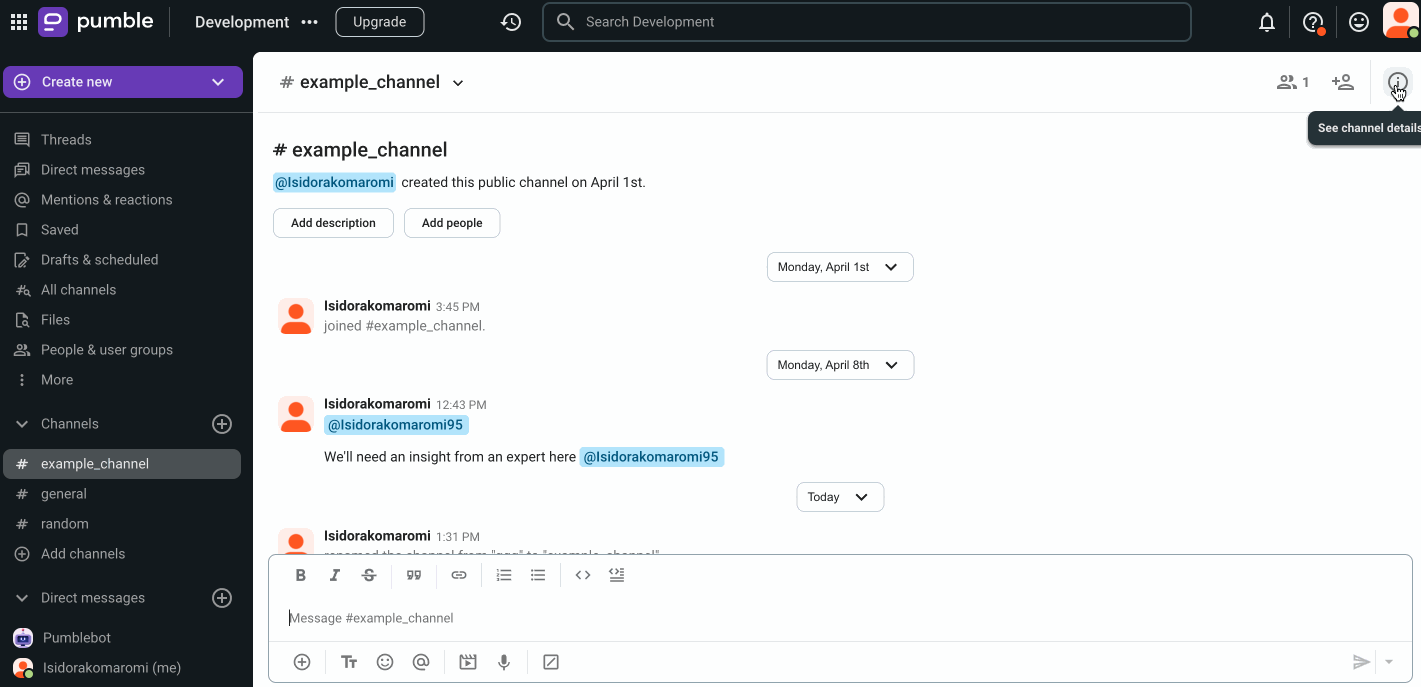
- Desde tu aplicación iOS, accede al canal que quieres archivar
- Toca el nombre del canal en el encabezado
- Selecciona Archivar canal
- Toca Archivar este canal
- Toca Archivar para completar la acción
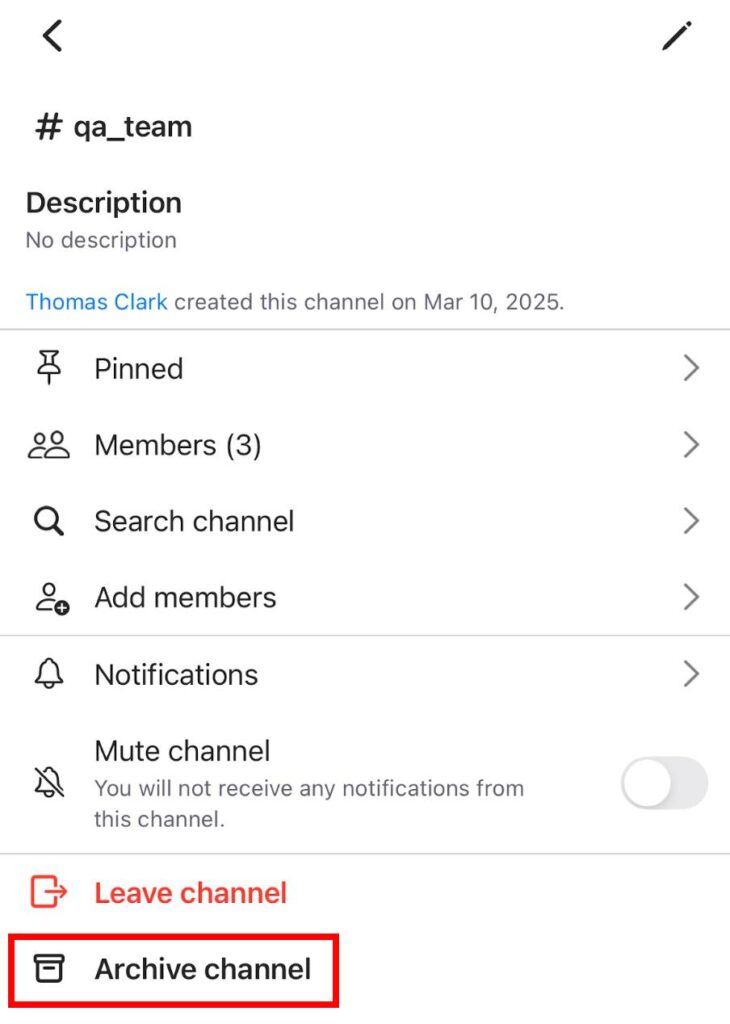
- Desde tu aplicación Android, accede al canal que quieres archivar
- Toca el nombre del canal en el encabezado
- Toca Archivar
- Toca Archivar en el modal de confirmación para completar la acción
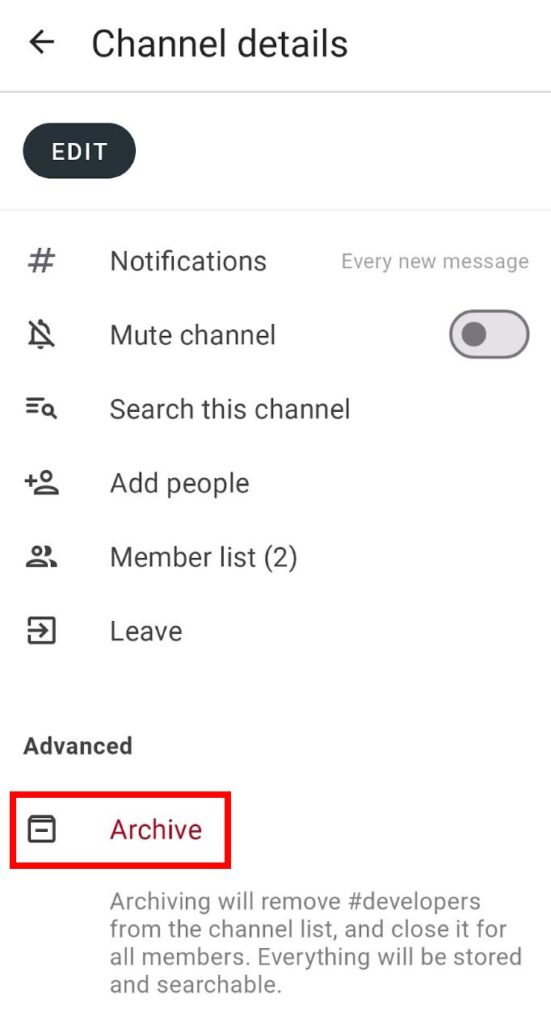
Para desarchivar un canal:
- Haz clic en la opción del Navegador de canales en la esquina superior izquierda
- Busca el canal que quieres volver a activar, o simplemente escribe el nombre del canal en la barra de búsqueda
- Haz clic en el ícono de detalles de información dentro del canal en la esquina superior derecha
- Haz clic en ... Más
- Elige Desarchivar [nombre_del_canal]
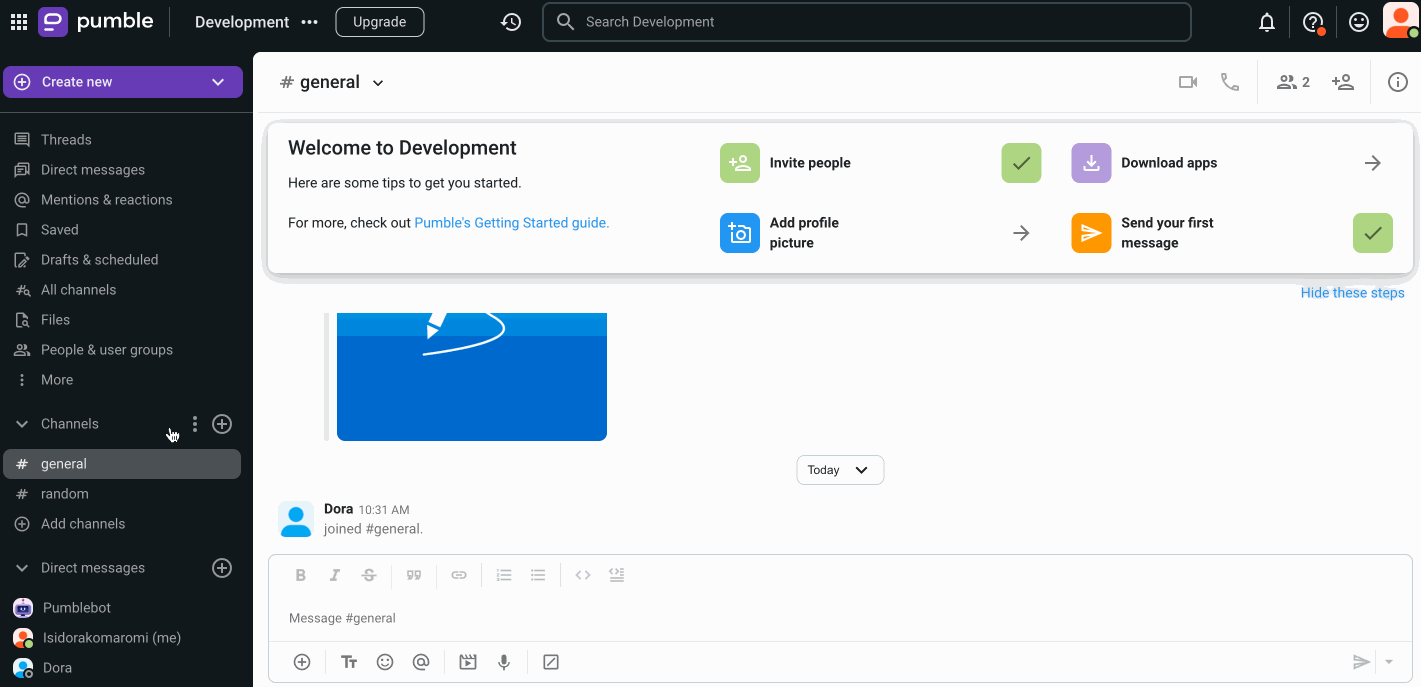
Quién puede archivar un canal #
Puedes ajustar la configuración y las preferencias de todo el espacio de trabajo en la administración del espacio de trabajo y elegir quién puede archivar canales.
Establece estos permisos para:
- Todos, excepto invitados (predeterminado)
- Solo administradores y propietario
- Solo propietario
Ajustar esta configuración requiere una suscripción de pago.
Eliminar un canal #
Solo los propietarios / administradores de espacio de trabajo pueden eliminar un canal.
Es posible eliminar un canal de forma permanente de tu espacio de trabajo de Pumble. Solo ten en cuenta que la mejor opción sería simplemente archivarlo para preservar el historial de conversaciones dentro del canal.
Si estás seguro que quieres eliminar el canal, haz lo siguiente:
- Haz clic en el canal que quieres eliminar
- Haz clic en el ícono de detalles de la información en la esquina superior derecha
- Haz clic en … Más
- Elige Eliminar [nombre_del_canal]
- Haz clic en Sí, elimina este canal en el diálogo de confirmación
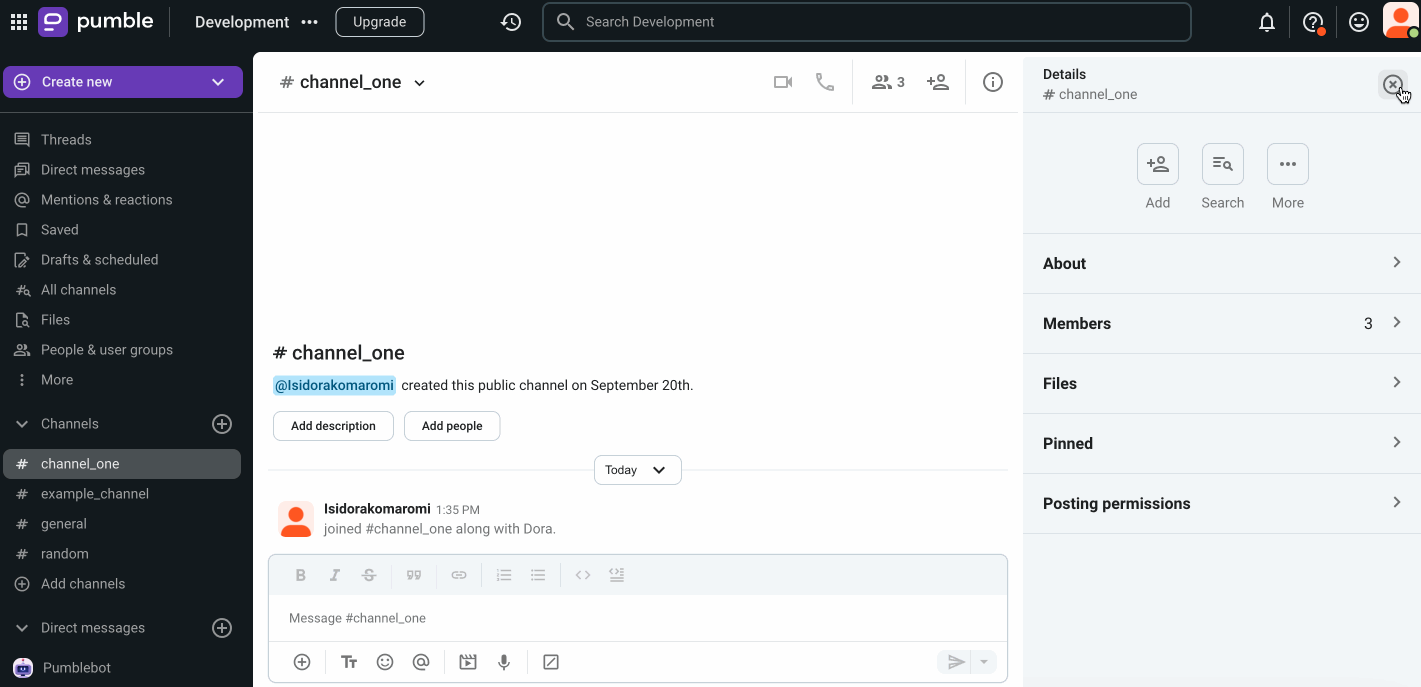
Eliminar un canal archivado previamente #
Ya que los canales archivados siguen formando parte de tu espacio de trabajo, también es posible eliminarlos. Aquí puedes ver cómo hacerlo.
- Haz clic en la opción del Navegador de canales en la esquina superior izquierda
- Busca el canal archivado que quieres eliminar
- Abre ese canal
- Haz clic en el ícono de detalles de la información en la esquina superior derecha
- Haz clic en … Más
- Elige Eliminar [nombre_del_canal]
- Haz clic en Sí, quiero eliminar este canal en el diálogo de confirmación